開発スタイルの1つとしてGitHub Codespacesは良さそう
Github Codespacesとは
Github上でローカルのVScodeでの開発とほぼ変わらずブラウザ上で開発できるサービスです
ワンクリックですぐ開発環境が立ち上がるのでいつどこでも開発が可能になります
料金
利用時間とマシンスペックに応じて料金が発生します
個人アカウント
- 無料枠
- Freeプラン
- 毎月 120コア時間 + 15GB 永続ストレージが含まれる
- Proプラン
- 毎月 180コア時間 + 20GB 永久ストレージが含まれる
- Freeプラン
- 超過分は従量課金
- 例:2コア / 4GB RAM で 約 $0.18/時間
- ストレージは $0.07/GB/月
Organizationアカウント
- Team / Enterprise プランでは無料枠なし
- 利用した分がすべて組織の請求に加算される
- 一元管理可能
- 管理者が 利用ポリシー(どのリポジトリで使えるか、どのサイズまで許可するか) を設定できる
- コストを抑えるために「最大マシンスペックを制限」するのが一般的
- 課金レート(参考値)
- 2コア / 4GB RAM:約 $0.18/時間
- 4コア / 8GB RAM:約 $0.36/時間
- 8コア / 16GB RAM:約 $0.72/時間
- ストレージ:$0.07/GB/月
個人アカウントだと毎月無料枠があるので使い方次第ではずっと無料で開発が可能ですが、Organizationアカウントだと無料枠はなく使い始めから料金が発生するため注意が必要です
良さ
Github Codespacesにはいくつかの良さがあります
環境構築の手間を削減
OSや依存関係などの違いなく一貫した環境で構築が可能になります
どこでも開発が可能
前述しましたが、クラウド上で開発環境が立ち上がるのでPC性能関係なく、ネットワークとブラウザが開けるデバイスであればどこでも開発可能です
チーム開発がスムーズ
.devcontainerを使用することでチームメンバーが同じ環境を即利用することが可能です
またプルリク毎に環境を構築出来るのでレビューがしやすくなります
開発フローの最適化
CI/CDとの統合
同じGithubのサービスというのもあり、Github Actionsとシームレスに連携が可能です
技術の検証
環境を簡単に構築・破棄が可能なので新しい技術が出てきた際にすぐ検証が可能です
また言語のバージョンアップ時のプロジェクトに与える影響の検証も可能です
環境構築
例として簡単に環境構築を行っていきます
また、Github Codespaces上でDocker Composeを使用できるように docker in docker で構築しています(でないとdocker compose upなどが使用できないため)
devcontainer.jsonを整える
{
// 開発コンテナの名前
"name": "Docker in Docker Development",
// Dockerfileを使用してコンテナをビルド
"build": {
"dockerfile": "Dockerfile"
},
// Dev Container Featuresの設定
"features": {
// Docker in Docker機能を有効化
"ghcr.io/devcontainers/features/docker-in-docker:2": {
"moby": true,
"dockerDashComposeVersion": "v2"
}
},
// VSCodeのカスタマイズ設定
"customizations": {
"vscode": {
// インストールする拡張機能
"extensions": [
"Github.copilot",
"Github.copilot-chat",
"streetsidesoftware.code-spell-checker",
"vscodevim.vim",
"k--kato.intellij-idea-keybindings",
"mhutchie.git-graph",
"eamodio.gitlens",
"github.github-vscode-theme",
"pkief.material-icon-theme",
"ms-azuretools.vscode-docker"
],
// VSCode設定
"settings": {
// Linuxターミナルプロファイル設定
"terminal.integrated.profiles.linux": {
"bash": {
"path": "/bin/bash"
}
},
// デフォルトターミナルをbashに設定
"terminal.integrated.defaultProfile.linux": "bash"
}
}
},
// ホストに転送するポート番号
"forwardPorts": [
3000, // Next.js開発サーバー
5432 // PostgreSQL
],
// ポートの属性設定
"portsAttributes": {
"3000": {
"label": "Next.js App",
"onAutoForward": "notify" // 自動転送時に通知
},
"5432": {
"label": "PostgreSQL",
"onAutoForward": "silent" // 自動転送時は通知しない
}
},
// コンテナ作成後に実行するコマンド
"postCreateCommand": "bash .devcontainer/setup.sh",
// リモートユーザーを指定
"remoteUser": "node"
}
そこまで難しい設定は行っていませんが、今回はdevcontainer.jsonにてインストールするvscodeの拡張機能は記述していますが設定は.vscode/settings.jsonで別に管理する形にしています
setup.shを整える
#!/bin/bash
# GitHub Codespaces用初期セットアップスクリプト(Docker in Docker)
echo "🚀 Starting Docker in Docker development environment setup..."
# 作業ディレクトリに移動
cd /workspaces/github-codespaces
# Node.js依存関係のインストール
echo "📦 Installing Node.js dependencies..."
npm ci
# Dockerが利用可能になるまで待機
echo "⏳ Waiting for Docker to be available..."
until docker info > /dev/null 2>&1; do
echo "Waiting for Docker daemon..."
sleep 2
done
# 環境構築が完了した旨のメッセージを表示したい
echo "🎉 Development environment setup complete"
echo "Happy coding! 🚀"
ライブラリのインストールなどを行う簡単なシェルスクリプトになります
Dockerfileを整える
FROM mcr.microsoft.com/devcontainers/typescript-node:20
# Set working directory
WORKDIR /workspaces/github-codespaces
今回の場合だとそこまで必要ありませんが念の為追加しています
起動
ここまで3つのファイルが書き終わったらリポジトリにプッシュをしてGithub Codespacesを起動・環境構築をしていきます

- 該当のリポジトリの
Codeをクリック -
Codespacesと書かれたタブをクリック -
Create codespace on mainをクリック
無料枠で構築しているため時間がかかる場合がありますがこれで環境構築が行われます
構築できたら下記画像のような画面が表示されます
この状態で開発が可能になっています(簡単)

ローカルサーバーを起動して表示されるか確認してみます
docker compose up -dでローカルサーバーを起動してきます
画像だとMakefileを用意しているためmake upでコマンドを叩いています

起動すると右下にモーダルが表示されるのでブラウザーで開くをクリックしてください
すると開発するプロジェクトの画面が表示されます
簡単に環境構築されて直ぐに開発を進めることが出来ます
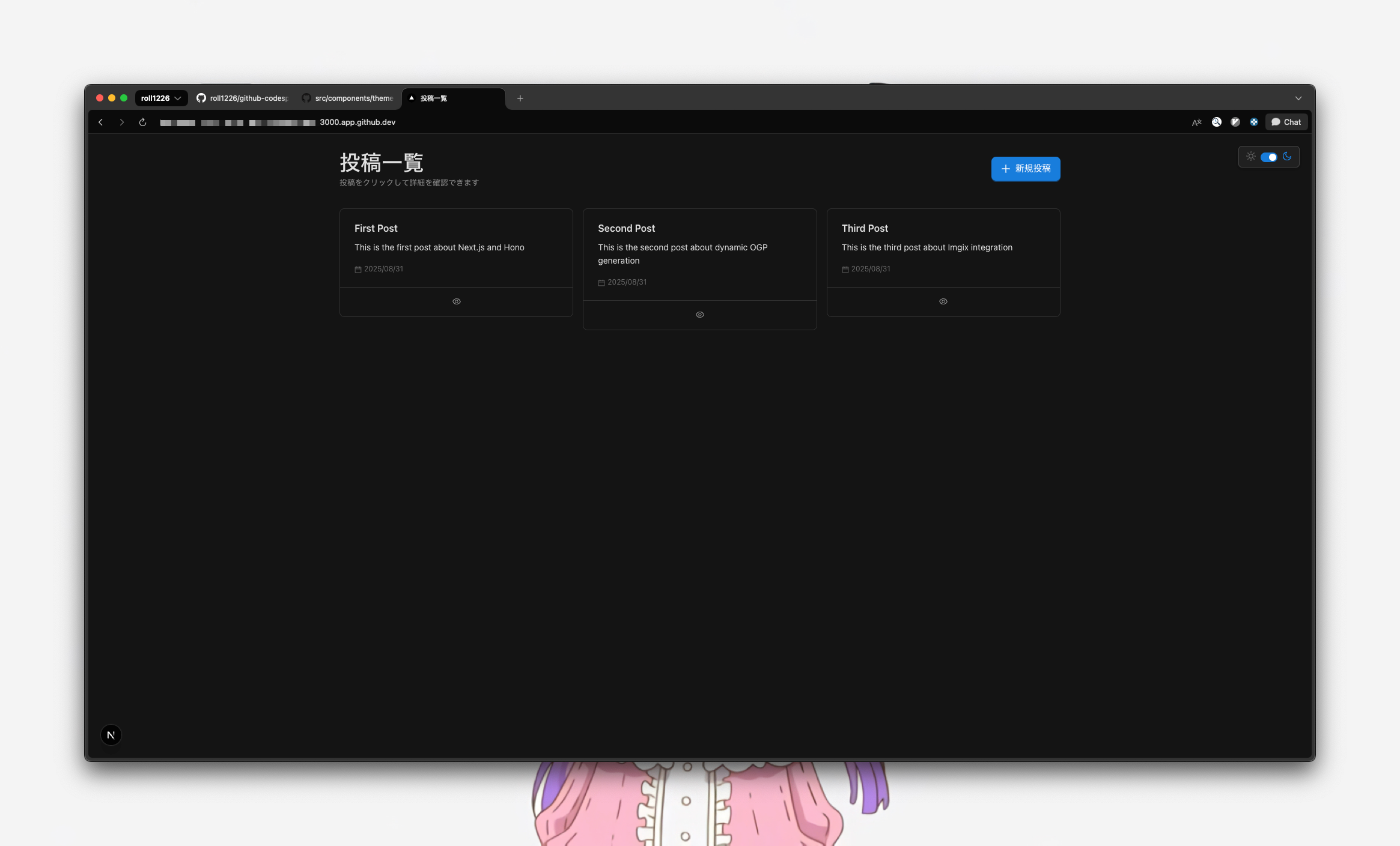
まとめ
記事を書いていましたが新しい開発スタイルの1つとしてGithub Codespacesは良いと思いました
個人なら無料枠で手軽に試せて、組織ならチーム開発を効率化できるのが大きなメリットなりえます
ぜひ1度触ってみてほしいサービスの1つです
Discussion